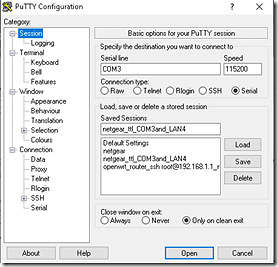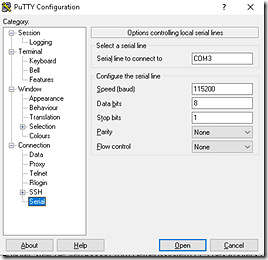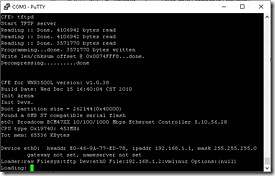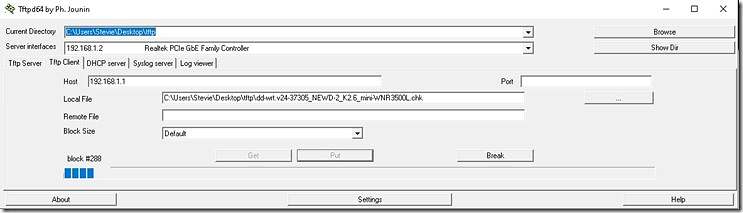Posts By Stefan Wichmann
Ausdruck von Regionalkarten
Ich habe keine Regionalkarte gefunden, die ich lesbar ausdrucken konnte. Also nahm ich die Seite der Bahn, lud mir die Karte herunter und erzeugte Screenshots die ich in einem Bildanzeigeprogramm aufrief und ausdruckte.
Schritte:
1.
Seite anzeigen
2.
150% Darstellungsgröße einstellen
3.
Screenshotprogramm aufrufen
4.
Bereich ausschneiden oben links, dann unten links, dann open rechts, dann unten rechts
jeweils speichern (ein direkter Ausdruck führte zu einem nicht gut nutzbaren Ergebnis)
Als Speicherort habe ich natürlich einen Ordner angelegt, z.B. unter secure/autor/Ausflug5.
Aufrufen in Imagine
6.
Drucksymbol
Einsetellungen:
Druck:Quer
auf Seite strecken
Zentrieren
Quellen:
Eingesetzte Software:
PDF Anzeigeprogramm: z.B. im Browser oder Ashampoo PDF Pro: 150%
Screencopyprogramm: Greenshot
Grafikanzeigeprogramm: Imagine
URL der Bahnkarten:
meine Notizen
Ich notiere mir mal hier was ich gekauft habe:
well2wellness Pufferlösung Redox 468-475 mV klar 50 ml
zum Einmessen meiner Redoxsonde (Salzwasseranlage)
Preis lag so bei 11 €
ich muss aber erst einmal testen um dann rezensieren zu können
Werbung:
gekauft bei poolladen.de
meine Notizen Not-Rad-Werkzeug
Was braucht man eigentlich unterwegs?
Jedenfalls keinen Kettennieter. V0n daher geht meine Überlegung dahin, im dunklen Wald und bei strömendem Regen allenfalls einen Schlauch reparieren zu wollen.
Bei meinen Rädern brauche ich
beim meinem Klapprad:
– 2 Gabelschlüssel: 8-9 und 14-15 (für die Reifen)
– 1 kleinen Schraubendreher (für die Arretierung des Rades. Diese muss leider etwas abgehebelt werden. Beim zusammenschrauben passt jeweils nur eine Seite in die vorgesehene Nut wirklich rein,
2 metallene Abheber mit möglichst dünner Spitze (Plastik bricht, wenn der Mantel zu stramm draufsitzt)
– eine Flachzange (für den Draht der Gangschaltung), wobei die Gangschaltung auf 3 zu stellen ist, um nicht gegen den Widerstand ankämpfen zu müssen.
bei meinem eBike
– 2 Gabelschlüssel: 8-9 und 14-15 (für die Reifen)
2 metallene Abheber mit möglichst dünner Spitze (Plastik bricht, wenn der Mantel zu stramm draufsitzt. Dies ist insbesondere bei Mänteln der Fall, die für Waldwege gedacht und entsprechend etwas breiter ausgelegt sind,))
Beruf: Schäfer
Oft hat man im Blick, dass ein Schäfer auf seinen Stock gestützt die Schafe beobachtet.
Der Beruf hat aber noch viel mehr in petto:
– Hunde zur eigenen Unterstützung ausbilden
– Schafe hüten
– Lämmer aufziehen
– Tiere beobachten und einschätzen
– Geburtshilfe
– Aufzucht
– Markt
– Verdienstmöglichkeiten ausloten
– Hof führen
– Social Media
Werbung:
Link aufgrund eines Fernsehberichtes: https://www.lykke-sheepfarm.de/blog
Tipp – Linknotiz: Grundsteuer
Wer den Grundstückswert ermitteln darf, braucht eine aktuelle Internetseite. Die folgende gilt Deutschlandweit und hat mir weitergeholfen:
Reparatur: Werkzeuge für Radreparaturen–unterwegs
verbaut, auch wenn das Aufpumpen unterwegs etwas schwieriger handelbar sein kann.
Die Story dazu
Werbung: Geschichten zu Rainer Unsinn finden sie in Buchform z.b. hier
Reparatur: Faltrad Mantel
Die Reparatur eine Mantels beim Klapprad ist nicht viel anders als bei einen althergebrachten Rad. sollte man meinen!
Einzig das Hinterrad abzubauen, kann zu einer Tortur führen. Jedenfalls im Fall von meinem Protagonisten “Rainer Unsinn”:
Kurzanleitung:
Die Story dazu:
Werkzeug:
Gabelschlüssel 8 für die Verbindung des Drahtes an der Gangschaltung
Gabelschlüssel 15 für das Hinterrad
Schraubendreher, zur Not Reifenabheber um den Sicherungsring unter der Mutter abzuhebeln.
Hintergrundinformation
Beim Mantel reicht es nicht die Größe des Rades (z.B. 16”) zu kennen. Wichtig ist insbesondere die Laufradgröße, die z.B. mit 349 angegeben ist.
Auch die Breite des Mantels ist wichtig, damit er auf die Felge passt und nicht zu viel Spiel und damit zuviele Eintrittsmöglichkeiten für Schmutz hat.
Werbung:
Was ich brauche beim Brompton
Schlauch: 16” Autoventil (Schrader) – da der Schlauch bis auf 100 psi (6,8 bar) aufgepumpt wird, ist angeblich ein Schlauch von Kenda besser geeignet. Aber auch mit einem Schlauch des Herstellers Schwalbe bin ich jahrelang bei 5 bar gefahren.
Brompton – Stefan:
Schlauch: 16” Autoventil (Schrader)
Mantel: 37-349 (16×1 3/8), wobei die Breitenangabe 1 3/8 = 11/8 = 1,375 entspricht. (passt also auch 35-349)
Brompton – Iska:
Schlauch: 16” Autoventil (Schrader)
Mantel: 35-349 (16×1 3/8), wobei die Breitenangabe 1 3/8 = 11/8 = 1,375 entspricht.
 Stefan Wichmann | Stefan Wichmann
Stefan Wichmann | Stefan Wichmann  Stefan Wichmann | Stefan Wichmann
Stefan Wichmann | Stefan Wichmann Kaffeekasse
Wie beim Einstieg in diesen Blog vermerkt, ist eure Unterstützung immer willkommen. Am einfachsten ist es, wenn ihr die VG Wort Zählmarken zulasst. Dies kann über den Cookiehinweis und dort über den Button Marketing erfolgen. Wie gesagt: Ohne, dass durch diese Zählmarken der VG Wort, Kosten für euch entstehen.
Zu Zählpixeln der VG Wort konnt ihr auf deren Website nachlesen, in der Datenschutzerklärung dieser Website ist der entsprechende Hinweis zu Zählpixeln auch vermerkt.
Wer im Cookiehinweis den Marketingbutton abgelehnt hat (der ist per Default nicht aktiv, da es ja eure Entscheidung bleiben soll), hat auch die Möglichkeit, einen Taler zu spenden.
Ihr habt aber natürlich auch die Möglichkeit eine Email, eine Karte oder wie gesagt eine Spende für die Kaffeekasse zu senden.
Alternativ könnt ihr auch diesem Link folgen:
https://www.paypal.com/donate/?hosted_button_id=VK9B8QM3PHGK6
Vielen Dank!
Apropos Kaffeekasse. Die aktuelle Schreibweise von Kaffee ist Kaffee. Früher lautete sie Kaffe. Der Berliner spricht es auch heute noch so: Kaffe. Egal ob als Frage „Kaffe?“ oder als Angebot: „Kaffe gefällich?“, wobei es ja richtig geschrieben „Kaffe gefällig?“ ist.
Rheinländer nennen Kaffee gern „Käffchen“. Dies wiederum würde sich in meinen Ohren etwas komisch anhören: Käffchenspende?
Also bitte nicht wundern, wenn auf einem Link noch Kaffe, statt Kaffee vermerkt ist. Das ist halt berliner Slang.
Achso: Es gibt ja noch weitere Kaffeeschreibweisen: „Caphé“, „Café“, „Caffe“
Dies kann natürlich auch zu der Frage führen, woher der Name Kaffe überhaupt stammt.
Bewiesen ist, dass die Pflanzengattung Coffea im Afrika entstand. Genauer gesagt im äthiopischen Hochland.
Im 9. Jahrhundert dort bereits bekannt, brachten die Osmanen den Kaffee erst im 13 Jahrhundert unter anderem nach Europa.
Im 17. Jahrhundert gelangte Kaffee angeblich aus den Niederlanden und England nach Deutschland.
Es gibt also einige Erklärungen und sogar Legenden darüber, woher der Kaffe kommt und wer ihn wohin gebracht haben mag. So ist es auch schwierig, den Namen zurückzuverfolgen.
Folgen wir einer der Legenden, so heilte der Erzengel Gabriel den Propheten Mohammed mit Kaffee von seiner Schlafsucht. Mohammed soll daraufhin in der Nacht 40 Jungfrauen in die Liebe eingeweiht haben, so meine Recherche im Internet.
Aber zurück zur Wortherkunft: Der Name „Kaffee“ soll vom arabischen Wort „Kawék“, „Kahwe“ oder „Qahwa“ stammen, was „anregend“, bzw. Lebenskraft oder Stärke bedeutet.
Reanimieren sie ihren Router!
Vom Freischalten (Unbricken) eines gesperrten Routers.
Bild 1: „WNR3500L_Router_TTL-Adapter_und LAN_4_angesteckt.jpg“ – Der Zugang zum Router ist auch nach erfolglosem Reset möglich!
Wer einen Router mit erweiterten Funktionen nutzt und somit über den Zugang zu verschiedensten Einstellungen verfügt, läuft Gefahr, sich selbst aus dem Router auszusperren. Der folgende Bericht zeigt eine Möglichkeit den Zugang wieder freizuschalten, selbst wenn dies über die Reset-Taste nicht mehr möglich ist!
Trotz Sorgfalt bei der Recherche kann ich keine Verantwortung oder irgendeine Haftung für mögliche Fehler oder deren Folgen übernehmen. Kurz: Alle Informationen sind ohne Gewährleistung und sollen einem Anhaltspunkt dienen!
Verwendete Gebrauchsnamen, Handelsnamen, Warenbezeichnungen usw.können auch ohne besondere Kennzeichnung Marken sein und als solche gesetzlichen Bestimmungen unterliegen.
Hierfür ist die Firmware neu in das Gerät einzuspielen. Das Vorgehen ist für viele Router möglich und weicht meiner Recherche nach lediglich in Kleinigkeiten ab. Da jedoch jeder Hersteller andere Pinbelegungen nutzen könnte und eine andere Firmware nutzt, kann hier lediglich ein exemplarisches Vorgehen mit dem Router WNR3500L in der Version 1 des Herstellers Netgear gezeigt werden. Woran erkennbar ist, ob es sich um einen Router der Version 1 oder 2 handelt, erläutert der Autor auf seiner Webseite, ein Beispiel mit einem TP-Link Router ist dort ebenfalls in Vorbereitung.
Um im Router eine neue Firmware einzuspielen sind zwei Verbindungen herzustellen. Zum einen ist der LAN-Port 4 mit dem PC zu verbinden, der die neue Firmware bereithält. Zum anderen ist über einen USB-TTL-Adapter der Router anzuweisen, das im Router enthaltene Filetransferprogramm zu aktivieren.
Werkzeuge:
– TORX Bit der Größe T6, zumindest beim Netgear-Router WNR3500L
– ggf passende Aufnahmewerkzeug für das TORX-Bit
– 1 USB to TTL Adapter: TTL-FT232R mit 3.3 Volt! Empfehlung: Leitung nicht mit blank abisolierten Drähten, sondern bereits mit jeweils 6 einzelnen Pitch Konnektoren erwerben, da die PIN-Belegung bei jedem Router anders ausschauen kann und die Leitung durch die Konnektoren leicht auf die Pins aufgesteckt werden können.
Software:
– Ein Terminalprogramm
– Ein FTP-Client
– Eine zum Router passende Firmware. Sofern der Hersteller auf seiner Webseite keine Firmware bereitstellt, gibt es im Internet Links mit passenden Alternativangeboten wie „openWRT“, „DD-WRT“ oder „Tomato-USB“.
Ein USB to TTL Adapter ist im Internet für rund 6€ erhältlich. Es ist zwingend darauf zu achten, dass der Adapter nur 3.3 Volt Ausgangsleistung an den einzelnen Pins bereitstellt! Von Vorteil für eine einfache Handhabung ist auch, wenn der USB-Adapter vollständig eingegossen ist und keine blanken Elemente auf der Leiterplatte sichtbar sind. Ansonsten wird das Anstecken und Entfernen des Adapters zur Fummelei. Der TTL-FT232R-Treiber sollte von Windows direkt unterstützt werden. Alternativ kann auch ein Virtual COM Port (VCP) Treiber heruntergeladen werden. Der Treiber ermöglicht es, den USB-Port wie einen handelsüblichen COM-Port zu nutzen. Passende Suchworte um einen derartigen Treiber im Internet zu finden sind: FTDI-Chip, VCP, USB, CDM WHQL Certified
Nachdem der USB-TTL Adapter am USB 2.0 Port des Notebooks eingesteckt ist, wird er nach circa einer Minute als „FT232R USB UART“ erkannt. Die Gerätesteuerung von Windows zeigte ihn beim Labor-PC als COM-3 Port Schnittstelle an.
Ein USB 2.x-Steckplatz bietet 500 mA Strom, ein USB 3.0 Port schon 900 mA, also fast das Doppelte. Jedoch reicht ein USB 2-Steckplatz für den Anschluss des Adapters.
Das Gehäuse des Netgear-Gerätes lässt sich etwas schwer öffnen. Benötigt wird ein T6 TORX Bit. Es reicht aus, die eine Schraube der oberen Abdeckung zu entfernen, wobei zu beachten ist, dass das Gerät so liegt, dass die Beschriftungen der LAN-Port lesbar zum eigenen Körper zeigen. Nachdem die Schraube entfernt wurde, ist der Deckel ca 1 cm nach links zur Seite zu schieben und dann nach oben abzuheben. Soweit die Theorie. Beim Test musste vorsichtig mit einem Schraubendreher von der linken Seite aus am oberen und unteren Rand entlanggehebelt werden, immer in der Hoffnung, dass das Plastik nicht bricht.
Glücklicherweise ist im Router bereits eine Stiftleiste mit 6 Pin eingelötet, sodass lediglich die Verbindung mit dem TTL-Adapter herzustellen ist.
Vorsicht. Eine im Internet recherchierte Pinbelegung war leider falsch.
Zu beachten ist auch, dass auf einer Seite der Steckerleiste die Bezeichnung 1 auf der Leiterplatine aufgebracht ist, um den Steckplatz als ersten Steckplatz zu kennzeichnen. Auf der zur naheliegenden Gehäusewand abgewandten Seite ist die Beschriftung JP1 angebracht. Der hier vorhandene äußerste Pin in unmittelbarer Nähe zur Bezeichnung JP1 stellt die Masseleitung (GND) bereit. Diese Steckerleitung ist wohl bei allen TTL-Adaptern immer schwarz gekennzeichnet, sodass hier die erste Verbindung herzustellen ist. Gleich neben dem Pin GND wird die Leitung RX (Read) eingesteckt, dann bleiben zwei Stecker frei. Auf dem fünften Steckplatz wird TX geklemmt. Der sechste Pin bleibt wieder leer, siehe Bild 1 „WNR3500L_Router_TTL-Adapter_und LAN_4_angesteckt“. Aufgrund der ursprünglichen fehlerhaften Beschreibung im Internet waren die beiden Belegungen TX und RX beim ersten Versuch falsch gesteckt. Nach Richtigstellung der Anschlüsse funktionierte das Ansprechen des Routers sofort und fehlerfrei.
Mein verwendeter USB-TTL-Adapter wies folgende Farben auf:
GND: Schwarz -> Leitung in Höhe der i-LED im Gehäuse
RX: Weiß -> Receiver – Steckplatz direkt neben GND
TX: Grün -> Transmitter – Steckplatz, kein anderer Stecker daneben gesteckt
Tabelle: Belegung des TTL-Adapter-Leitungen
Die Belegung bei anderen Adaptern kann aber auch anders sein!
Der Adapter selbst ist im Gerätemanager von Windows zu konfigurieren. Hierzu ist über die Systemsteuerung / Hardware / Geräte-Manager der vom Adapter belegte COM-Port zu ermitteln und die Einstellung für den Datentransfer vorzunehmen. Als Datenübertragungsgeschwindigkeit ist 115200 Baud anzugeben. Auch die Bitsequenz und die Datenflusskontrolle sind anzupassen, siehe Tabelle mit den Einstellungen im Gerätemanager. Wichtig ist, dass diese Einstellungen mit den späteren Einstellungen im Fenster der Terminalemulation (z.B. Putty) übereinstimmen:
Speed: 115200 Baud
Data Bits: 8
Stop Bits: 1
Parity: N
Flow Control: N
Tabelle: Einstellungen im Gerätemanager
Der Adapter stellt im Endeffekt die Verbindung zum Common Firmware Environment (CFE) des Routers her. Über diesen Adapter wird dem Router der Befehl gegeben, ein trivial Filetransfer-Protokoll-Daemon (tftpd) zu starten, um den Router mit einer passenden Firmware wieder zugänglich zu machen.
Damit dieser Schritt ausgeführt werden kann, ist auf dem PC ein Terminalprogramm wie z.b. das kostenfreie Tool Putty zu installieren. Nach Installation des Terminalprogramms ist die im Bild angegebene Konfiguration vorzunehmen, siehe Bild 2 „Putty – Einstellung“ und Bild 3 „Putty – serieller Port“.
Bild 2: „Putty – Einstellung“ – Das Terminalprogramm ist einfach einzurichten …
Bild 3: „Putty – Serieller_Port“ – … und zu konfigurieren
Bild 4: „CFE – tftpd – Übertragung“ – CFE, die Kommandozeile des Routers, gestattet es ein FTP-Programm aufzurufen!
Die Netzwerkkarte des eigenen PCs ist auf das Subnetz des Routers zu setzen. Da dieses im Adressbereich 192.168.x.x liegt, ist für den eigenen PC eine entsprechende Adresse wie 192.168.1.2 zu vergeben.
PC-LAN auf 192.168.1.2
Subnet-Mask: 255.255.255.0
Tabelle 3: Anzupassende Internetadresse des PCs
Der Router ist jetzt mit Strom zu versorgen. Beim Netgear-Gerät bedeutet, dies sowohl den Netzadapter anzustecken, als auch den Ein-Schalter am Gerät zu betätigen! Im Putty-Terminalfenster kann sofort beobachtet werden, welche Befehle der Router intern abarbeitet. Möglichst früh ist im Terminalfenster die Tastenkombination STRG-C einzugeben, um die Sequenz abzubrechen und das CFE des Terminals zu erreichen. Teilweise sind mehrere Versuche notwendig, um das CFE zu erreichen. Erkennbar ist es am Prompt „CFE>“ Hier können diverse Befehle eingegeben werden, wobei für unseren Anwendungsfall lediglich ein Kommando benötigt wird. Um den Router in den Zustand zu versetzen eine neue Firmware zu installieren, wird das Programm tftpd aufgerufen. Dieses startet einen Filetransfer-Daemon, also einen Dienst, der auf eingehende Nachrichten wartet. Im Terminalfenster zeigt der Router an, dass er jetzt den Filetransfer erwartet.
Um den Datentransfer zum Router zu starten, ist auf dem PC ein Filetransferprogramm aufzurufen. Das kostenlose Programm TFTPD64 bietet sich ebenso an, wie das unter der GNU-Lizenz stehende Programm FileZilla, um die Firmware einmalig zu übertragen.
Ausgehend vom TFTPD64 – Programm ist nach der Installation über die Herstellerseite die Registerkarte TFTP – Client aufzurufen. Als Server Interface wird die lokale Netzwerkkarte ausgewählt, im Beispiel 192.168.1.2. Als Host wird 192.168.1.1 angegeben, schließlich soll ja der TFTP-Server auf dem Router erreicht werden. Zur Dazenübertragung ist die bereits heruntergeladene Firmware anzugeben. Zumindest bei Netgear WNR3500L muss es sich um eine Firmware mit der Endung chk handeln. Da auf der Herstellerseite Netgear zwar der Name des Routers erfolgreich angegeben werden kann, ohne die Firmware herunterladen zu können, bietet sich als Suchbegriff folgende Sequenz an: „netgear 3500Lv1 chk“. Wer beispielsweise künftig das freie System openwrt nutzen möchte, erweitert den Suchbegriff um: „openwrt“, wer DD-WRT laden möchte, erweitert den Suchbegriff um „DD-WRT“ und lädt sich die zum Router passende Version.
Zum Abschluss ist im FTP-Client der Befehl „Put“ anzuklicken, um die Firmware in den Router zu laden. Ein Fortschrittsbalken zeigt den Status der Datenübertragung an. Sobald die Firmware vollständig übertragen ist, wird im Terminalfenster eine Meldung ausgegeben: „Reading done“. Der Router erkennt automatisch die aktualisierte Firmware und programmiert sich selbst. Nach Abschluss der Reinitialisierung ist der Router über das LAN-Kabel über die Adresse 192.168.1.1 erreichbar und zeigt die Oberfläche an. Bei DD-WRT lautet der Standarduser „root“ und das Standardpasswort „admin“, bei openWRT lautet der Standarduser „root“, wobei das Passwortfeld leer bleibt.
Bild 5: „TFTP – Datenübertragung.jpg“ – Datenübertragung per TFTPD in Aktion!
Quellen
Downloadadresse
FTP für Windows: tftpd32.jounin.net/
Putty für Windows: www.putty.org
Firmware für Netgear-Geräte www.netgear.com/support/download/
https://openwrt.org/toh/netgear/wnr3500l
Hintergrundinformation
https://blog.effenberger.org/2016/03/27/openwrt-einfuehrung-und-installation/
https://www.stw-bonn.de/dokuwiki/support/internet/wlan_router/openwrt_console
Webserver auf openwrt:
https://openwrt.org/de/doc/howto/basic.config
Zum Autor:
Der Fachbuchautor Stefan Wichmann veröffentlicht in Magazinen und im Internet.
Werbung: Excel Steuerung in Tabelle
“Die ganze Tabelle scrollt hin und her!”
“Und?”
“Ich will nur von Zelle zu Zelle springen und jetzt muss ich jede einzeln anklicken!”
<Stöhn> und gelangweilt: “Dann drückst du die Windowstaste unten links, tippst Bildschirmtastatur ein und klicke rechts auf den Button “Rollen”
Wenn deine Tastatur das hergibt, hat die sogar noch so eine Taste.”
“Kann man das nicht dauerhaft ausschalten?”
Nicht, das ich wüsste, aber du kannst die in der Statuszeile anzeigen lassen, dass die Rollen-Taste aktiv ist:
Klicke dazu die Statuszeile innerhalb von Excel mit der linken Maustaste an.
Wähle dann den Eintrag “Rollen” aus.
Zumindest wird die dann angezeigt, ob gescrollt wird oder nicht.